Cara Menghapus Saluran Slack
Diterbitkan: 2023-08-14Slack telah menjadi alat produktivitas masuk ke sebagian besar organisasi. Artinya, Anda berkomunikasi dengan tim, melakukan obrolan video, menambahkan aplikasi, dan banyak lagi! Sesekali, Slack perlu dirapikan, terutama jika Anda sudah lama menjadi pengguna aplikasi kerja. Dan jika Anda memerlukan tutorial tentang cara menghapus saluran Slack dan mengarsipkannya, inilah tutorial kami! Plus, saya memberikan tips merapikan Slack.
Cara Menghapus Saluran Slack
Menghapus saluran Slack adalah cara yang bagus untuk merapikan ruang kerja Slack Anda, terutama jika Anda adalah bagian dari berbagai saluran dan proyek. Namun, hanya admin atau pemilik Workspace yang dapat menghapus saluran Slack. Meskipun demikian, Anda dapat menghubungi mereka jika saluran Slack perlu dihapus.
Namun jika Anda baru menggunakan Slack dan telah diberi peran Admin Ruang Kerja atau Pemilik, berikut adalah tiga langkah sederhana untuk menghapus saluran Slack Anda. Perhatikan bahwa menghapus saluran Slack hanya tersedia di desktop.
1. Pilih Saluran Slack untuk Dihapus
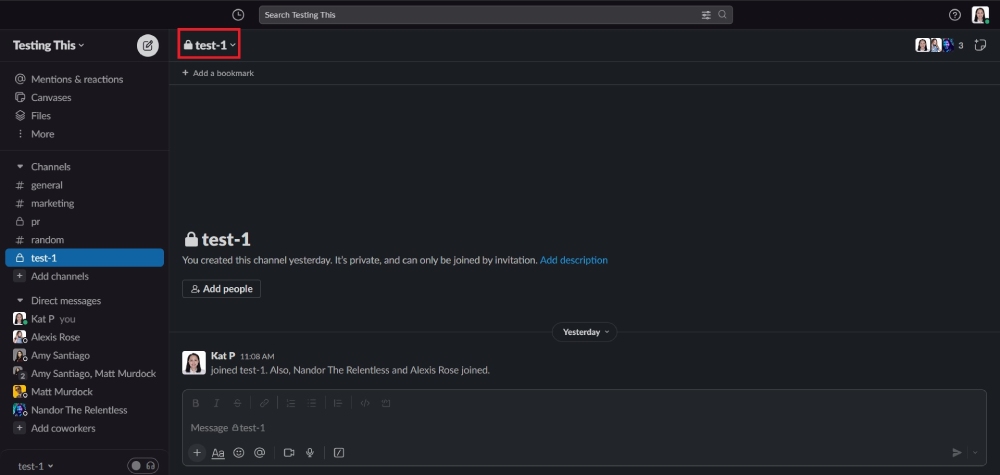
Klik saluran Slack yang menurut Anda tidak diperlukan. Kemudian, klik nama Saluran.
2. Pilih Pengaturan
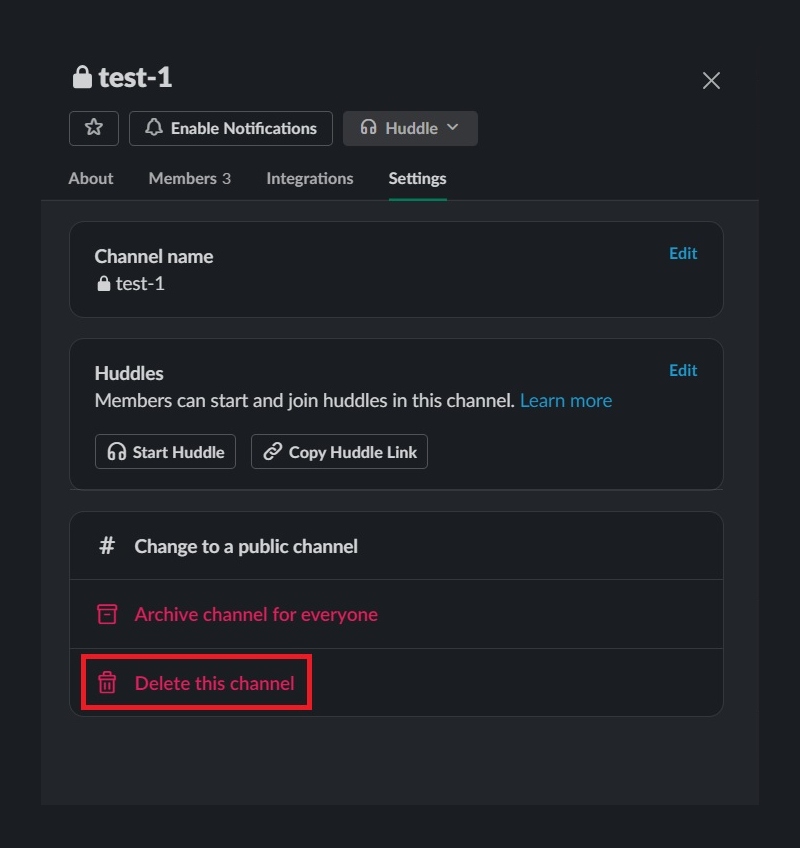
Setelah selesai, pilih "Pengaturan", dan Anda akan melihat tombol "Hapus Saluran ini".
3. Klik Hapus
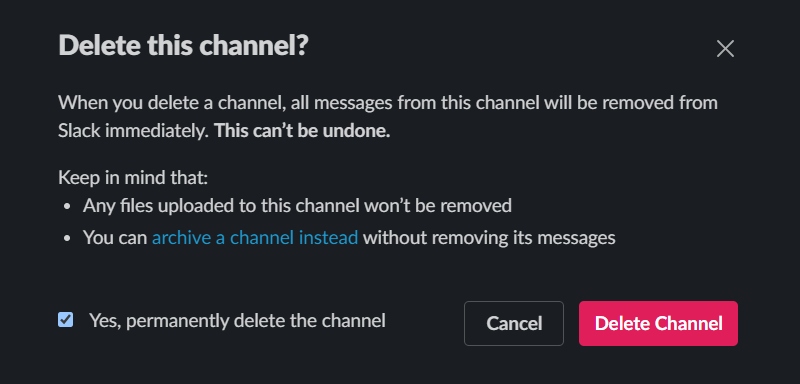
Bersiaplah untuk mengucapkan selamat tinggal pada saluran setelah Anda mengeklik "Hapus Saluran ini". Setelah itu, Anda tidak akan melihat saluran ini lagi.
Jika Anda bertanya-tanya apakah Anda dapat memulihkan saluran yang dihapus, sayangnya, itu tidak mungkin. Namun, file yang diunggah ke saluran ini akan tetap ada. Anda harus membuat saluran Slack baru untuk proyek baru. Tetapi jika Anda ingin saluran Slack tetap hidup setelah waktu tertentu, Anda dapat membiarkannya apa adanya atau mengarsipkannya.
Cara Mengarsipkan dan Membatalkan Pengarsipan Saluran Slack
Tetapi jika Anda sentimental atau ingin mengambil saluran Slack di masa mendatang, mengarsipkan saluran Slack adalah cara yang tepat. Metode ini menyimpan pesan lama Anda, dan Anda dapat menyimpan orang yang sama di organisasi Anda dan menambahkan yang baru saat Anda menghidupkan kembali saluran Slack.
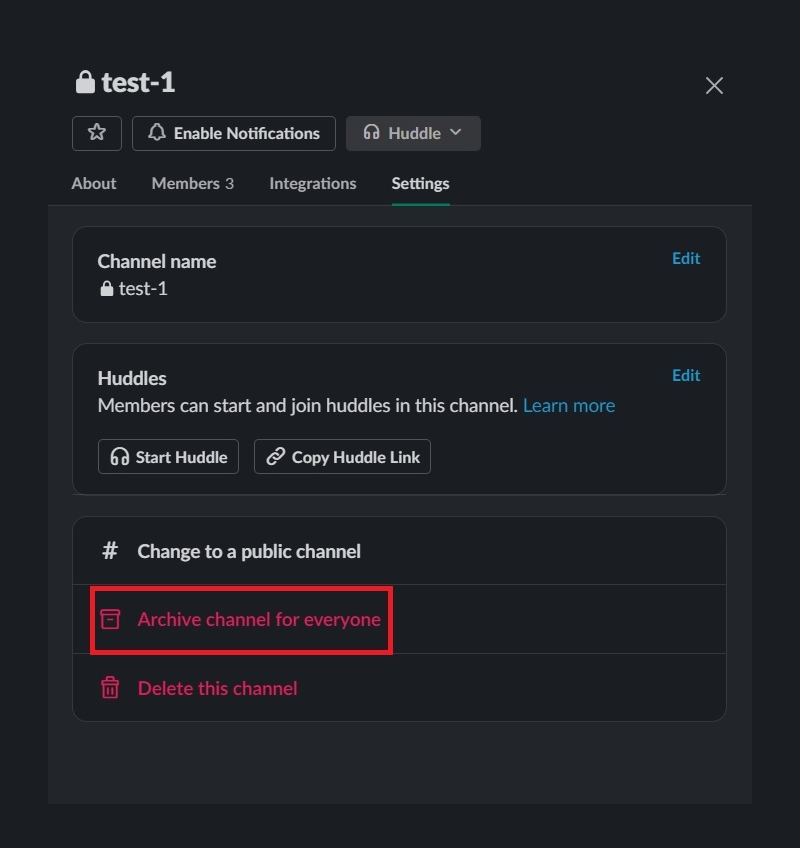
Langkah-langkahnya mirip dengan cara menghapus saluran Slack. Daripada mengeklik "Hapus saluran ini", pilih "Arsipkan saluran untuk semua orang".
Apa yang harus diingat sebelum mengarsipkan saluran Slack Anda?
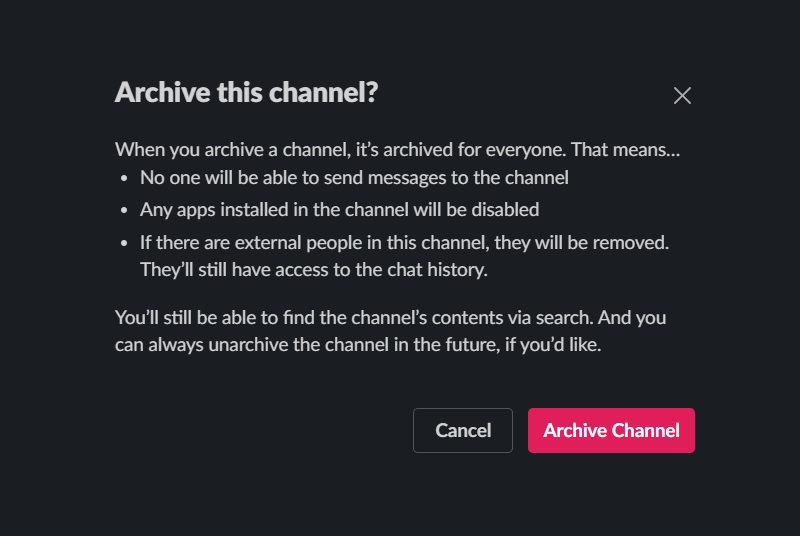
- Anggota saluran tidak dapat mengirim pesan
- Jika ada orang di luar organisasi Anda yang disertakan dalam saluran ini, mereka akan dihapus
- Aplikasi yang diinstal akan dinonaktifkan di saluran
- Saluran yang dibuat oleh admin atau pemilik Workspace hanya dapat dihapus oleh mereka
- Admin atau pemilik resmi dan pembuat anggota dapat menghapus saluran yang dibuat oleh anggota Workspace
Tetapi bagaimana jika Anda ingin membatalkan pengarsipan saluran Slack?
1. Cari saluran Slack lama Anda
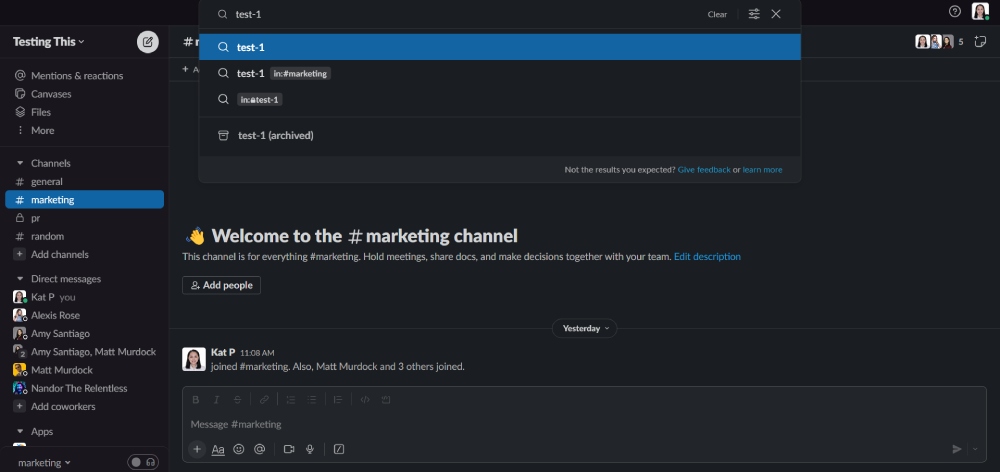
Di bilah pencarian Slack, ketik saluran Slack lama. Setelah Anda menemukannya, klik.
2. Klik pada pengaturan saluran
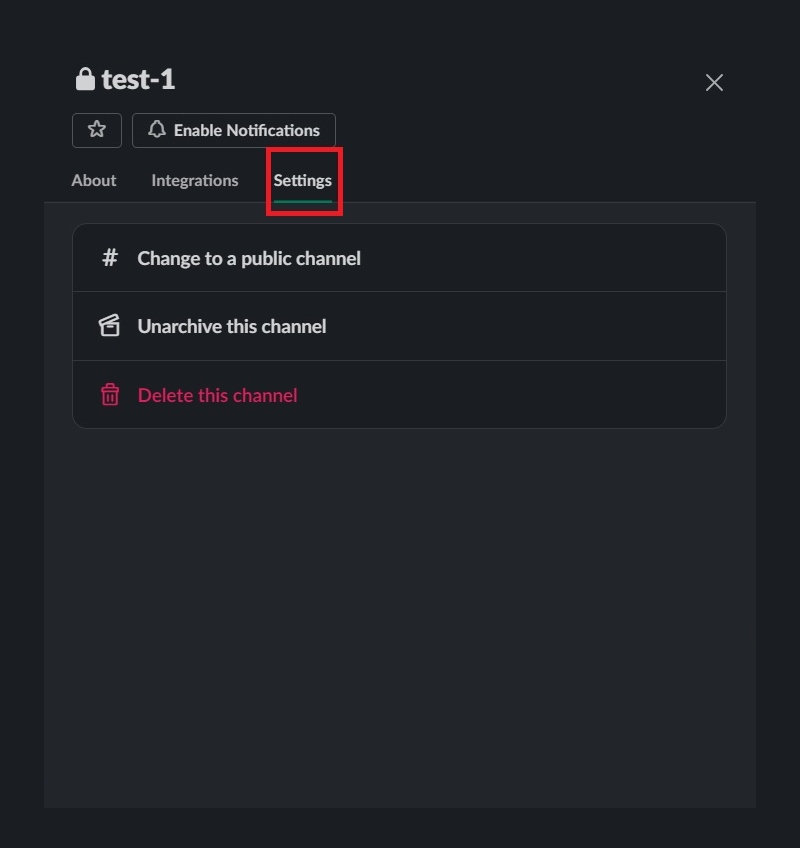
Anda dapat melihat pengaturan saluran saat mengklik nama saluran. Setelah dipilih, klik "Pengaturan."
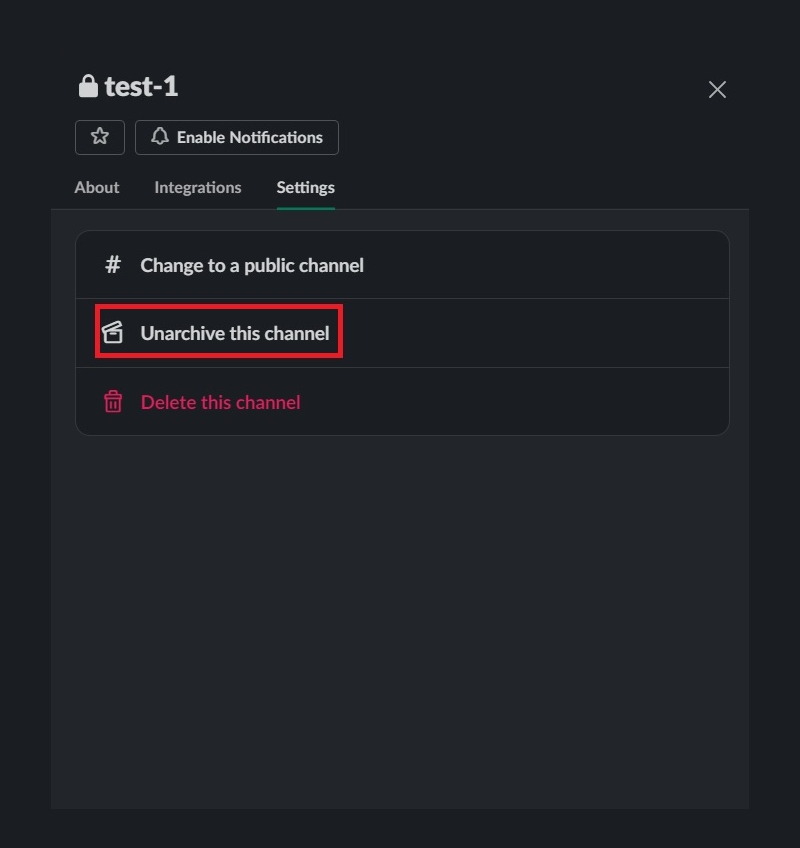
3. Pilih Batalkan pengarsipan saluran
Sebelum Anda membatalkan pengarsipan saluran, periksa deskripsi terlebih dahulu untuk menghindari kebingungan. Jika semuanya baik-baik saja, klik "Batalkan pengarsipan saluran ini", dan Anda siap menggunakan saluran ini!
Tips Merapikan Slack
Sementara kita sedang membahas tentang membersihkan Ruang Kerja Slack Anda, berikut adalah tips lain untuk mengaturnya agar memiliki pengalaman yang bebas kekacauan!
1. Tinggalkan Saluran Tidak Aktif
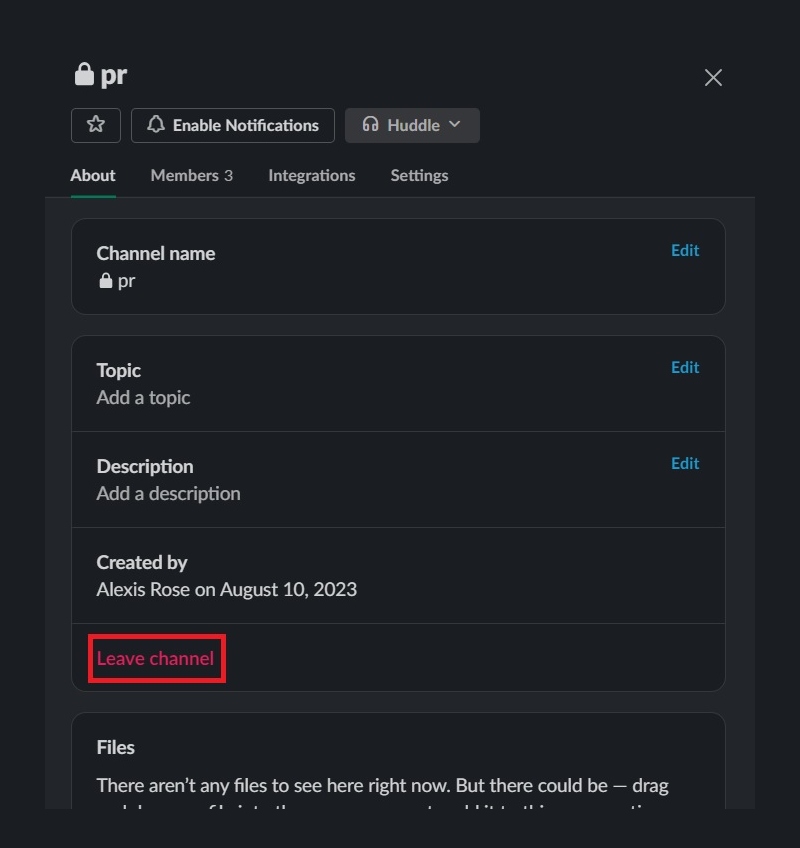
Jika Anda termasuk dalam banyak saluran yang tidak aktif, saatnya untuk mengucapkan selamat tinggal pada saluran tersebut. Anda ingin tetap berada di saluran yang penting dan tetap menampilkannya di ruang kerja Slack Anda. Saat meninggalkan saluran tidak aktif, ketuk nama saluran. Kemudian, pada bagian “Tentang”, pilih Keluar dari Saluran!

2. Hapus Obrolan Tidak Aktif di Tab Anda

Saat mengobrol dengan seseorang di Slack, Anda tidak dapat keluar atau menghapus percakapan lagi. Namun, jika obrolan grup tidak lagi aktif, Anda dapat menghapusnya dari tab di desktop untuk memberi ruang bagi yang penting. Sangat mudah untuk menghapusnya.
Arahkan kursor ke obrolan grup yang ingin Anda hapus. Kemudian, klik X dan pertahankan agar percakapan yang bermakna tetap terlihat di ruang kerja Anda.
Proses ini hanya berlaku di desktop.
3. Hapus Item "Nanti".
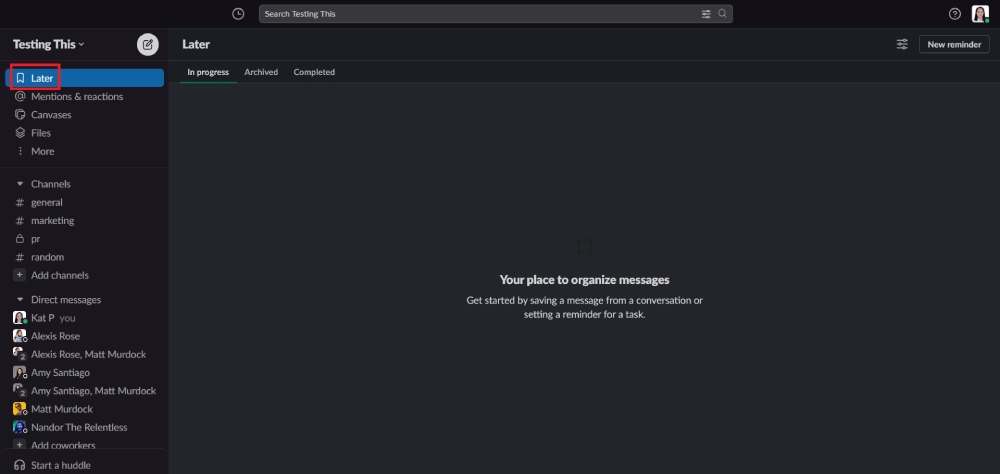
Jika Anda tidak ingin pemberitahuan yang belum dibaca atau nomor muncul di tab Nanti, Anda dapat menyelesaikan item Nanti lalu mengarsipkannya. Namun jika Anda tidak ingin pengingat lagi muncul di tab Nanti, Anda dapat menghapus item Selesai untuk selamanya.
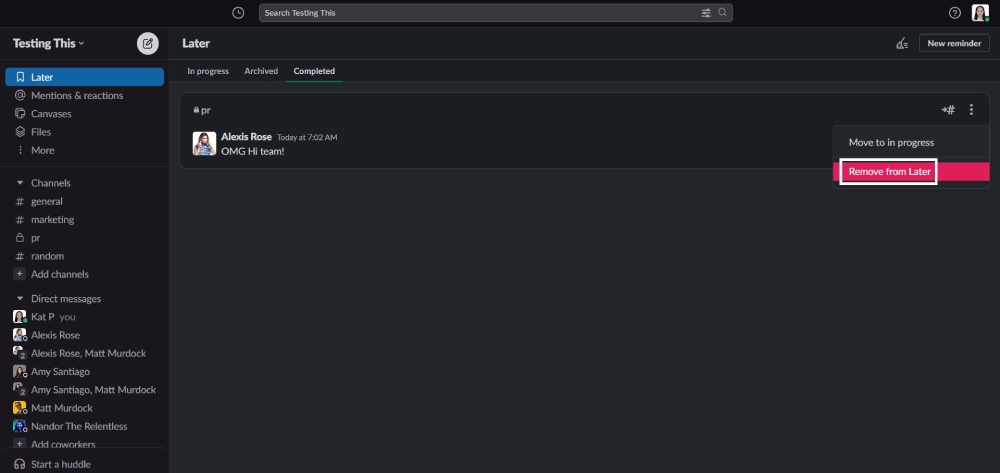
Klik pada item yang ingin Anda hapus. Anda akan melihat tiga tombol di sisi kanan. Lalu, klik "Hapus dari Nanti", dan Anda tidak akan melihat pengingat itu lagi.
4. Hapus File
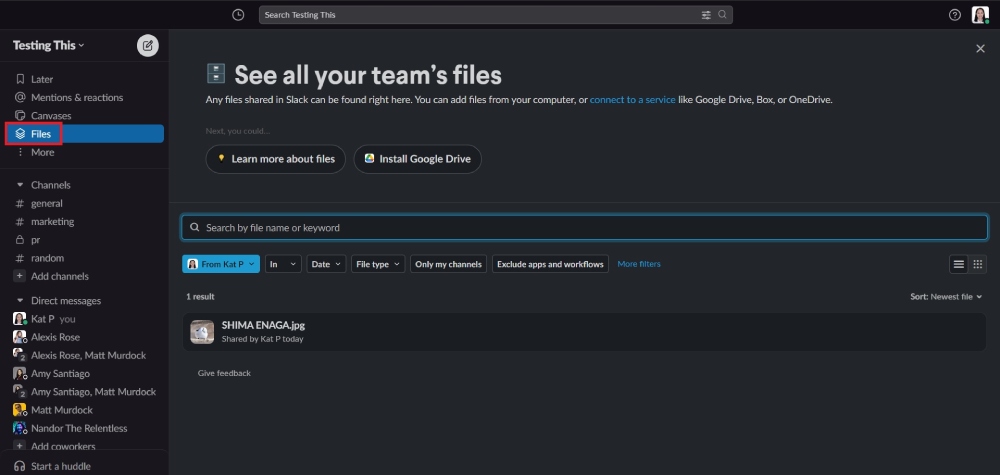
Anda dapat pergi ke tab File . Secara default, Slack menampilkan akun Anda.
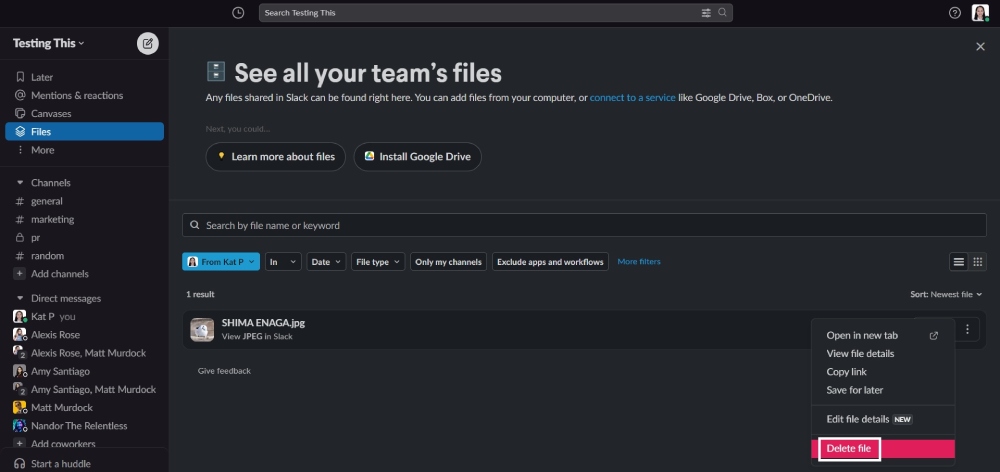
Kemudian, jika Anda memiliki file lama, Anda dapat mengklik tiga tombol di sisi kanan dan mengklik "Hapus File".
Namun, jika Anda adalah admin atau pemilik Workspace, Anda dapat menghapus file kapan saja di tab File . Tentu saja, Anda perlu bertanya kepada pemilik File apakah file ini dapat dihapus dari Workspace Anda.
Alternatif untuk mengunggah file: Bagikan tautan Google Drive sebagai gantinya. Jika file hilang, Anda dapat kembali ke file Google Drive dan membagikan kembali tautannya bila diperlukan. Jika Anda tidak suka menggunakan Google Drive, Anda dapat memilih aplikasi penyimpanan berbasis cloud lainnya untuk mengunggah file Anda.
5. Hapus atau Kelola Pengaturan Aplikasi
Admin, pemilik, atau anggota Workspace mungkin tidak lagi memerlukan beberapa aplikasi karena beralih ke alat lain, atau tidak lagi aktif.
Berikut adalah dua cara untuk mengelola aplikasi Anda di Slack. Perhatikan bahwa hanya admin atau pemilik Workspace yang dapat mengelola ini untuk seluruh Workspace.
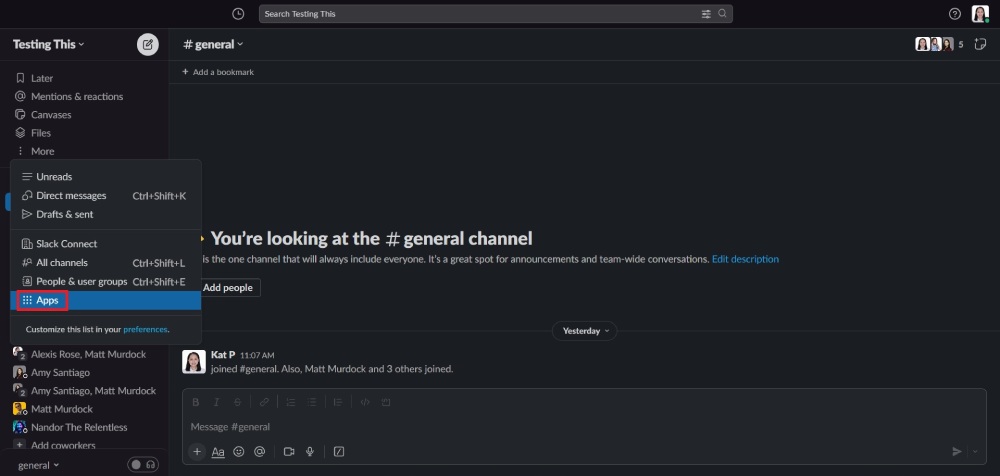
Cara pertama adalah dengan memilih Aplikasi dan klik aplikasi yang ingin Anda hapus. Kemudian, klik tombol "Konfigurasi".
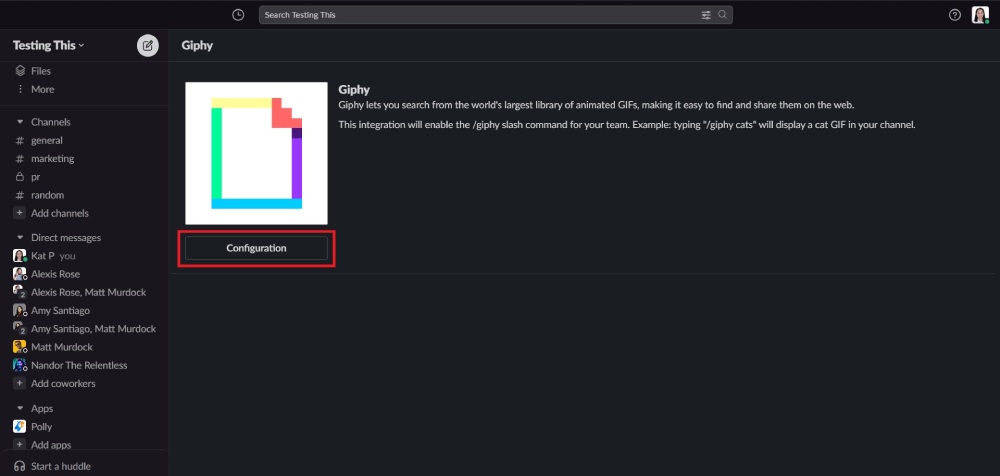
Ini berlaku untuk aplikasi yang dikonfigurasi atau diinstal.
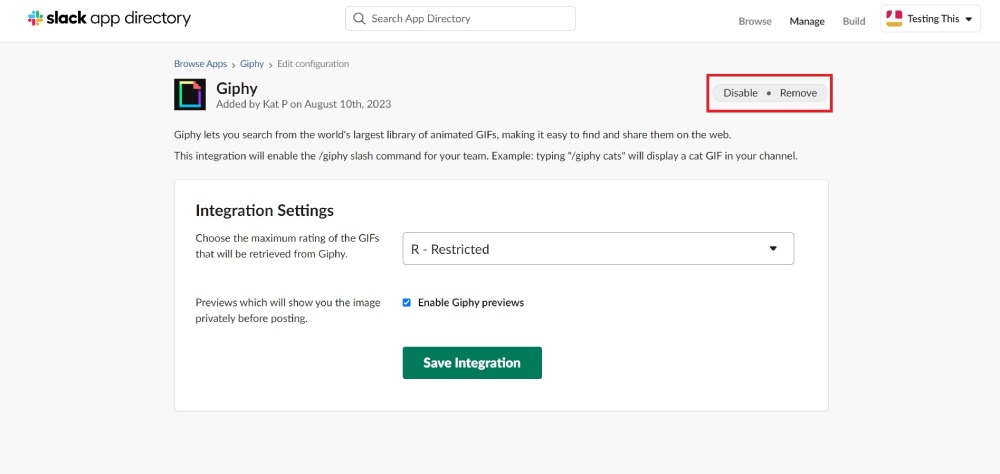
Jika dikonfigurasi, itu akan mengarahkan Anda ke halaman "Edit Konfigurasi" aplikasi. Anda akan melihat dua tombol: Nonaktifkan & Hapus. Saat Anda mengeklik "Hapus", aplikasi akan hilang dari ruang kerja Anda.
Namun, jika diinstal langsung, ini adalah cara tercepat untuk melakukannya.
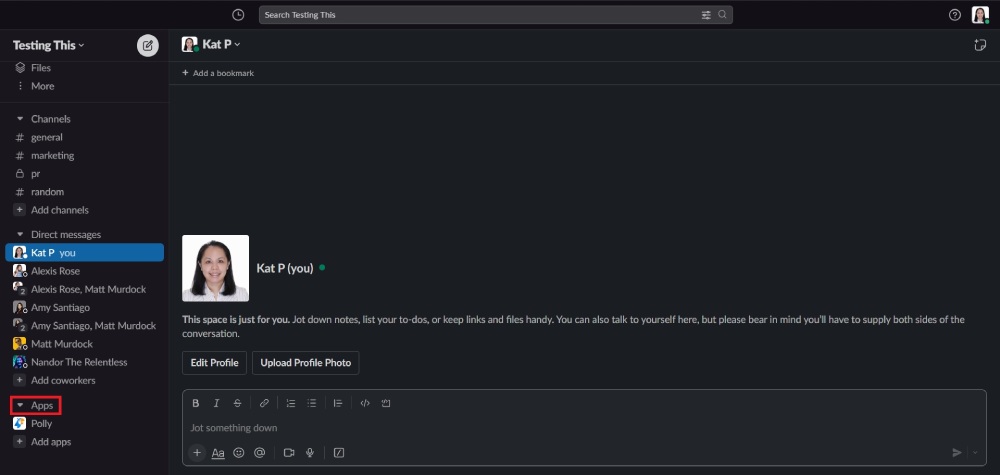
Pertama, Anda dapat mengklik Aplikasi di bawah tab "Aplikasi" di Ruang Kerja Slack Anda.
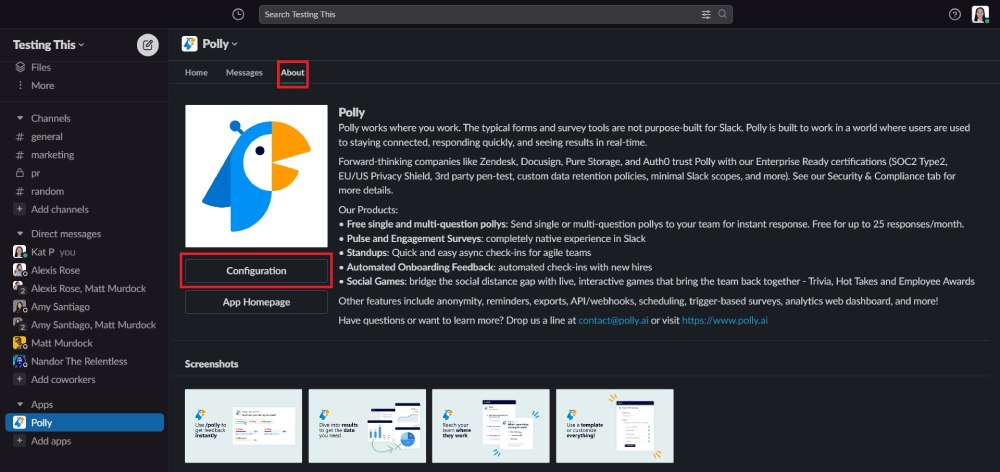
Kemudian, klik About, lalu pilih, “Configuration.”
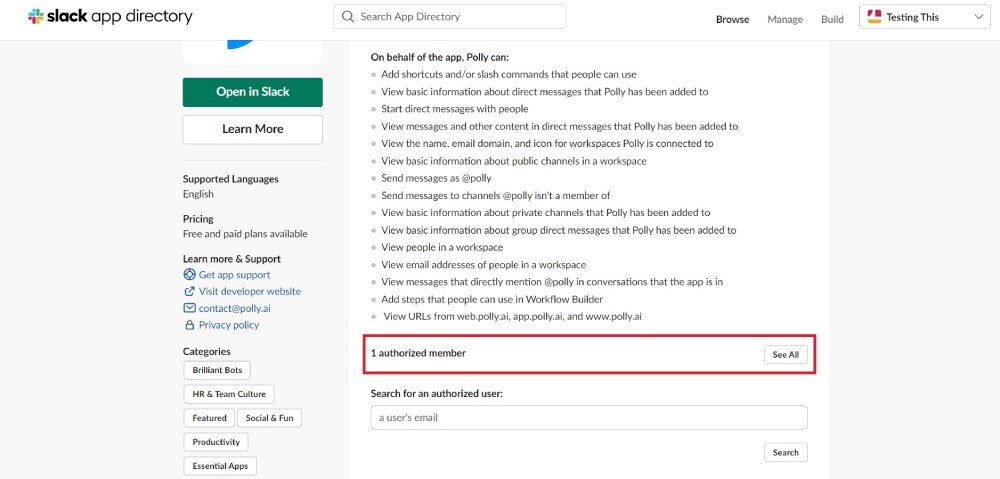
Setelah itu Anda akan dialihkan ke halaman Aplikasi, lalu gulir ke “_ anggota resmi” dan klik “Lihat Semua”.
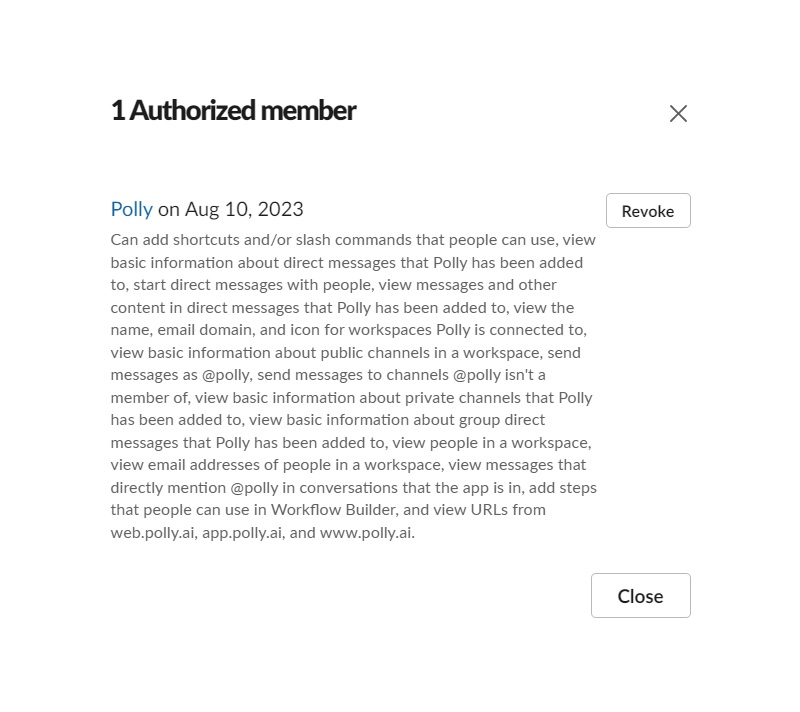
Setelah selesai, Anda dapat mengklik "Cabut". Maka Anda tidak akan lagi menggunakan aplikasi tersebut.
